Jak se odhlásit z Facebooku na iPhone

Pouhým odhlášením můžete na svém iPhonu používat další facebookové účty.

Pouhým odhlášením můžete na svém iPhonu používat různé účty na Facebooku a také zabezpečit data účtu, než zařízení někomu dáte. Tento článek vás provede celým procesem odhlášení z vašeho Facebook účtu na iPhone.
(Následující pokyny předpokládají, že máte úplný přístup ke svému telefonu. V případě, že ztratíte přístup ke svému iPhone, můžete se stále odhlásit ze svého Facebook účtu na dálku ).
Odhlaste se z Facebooku na iPhone
Chcete-li zahájit proces odhlášení ze svého účtu, nejprve spusťte na svém iPhone aplikaci Facebook. V rozhraní aplikace, které se otevře, klikněte na kartu „ Nabídka “ na panelu nástrojů ve spodní části obrazovky.
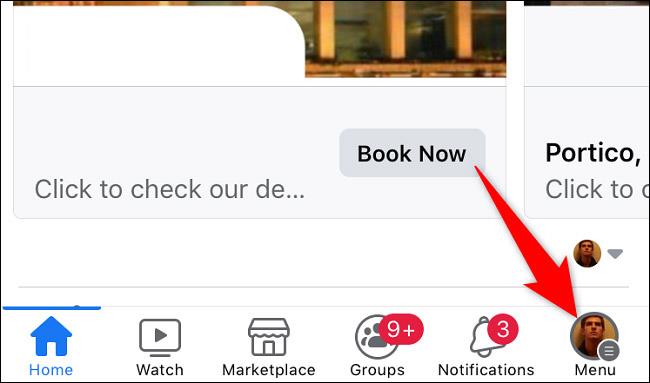
Na stránce „ Nabídka “ přejděte dolů a klepněte na „ Odhlásit se “.

V dolní části obrazovky telefonu se otevře výzva. Znovu klikněte na „ Odhlásit se “.
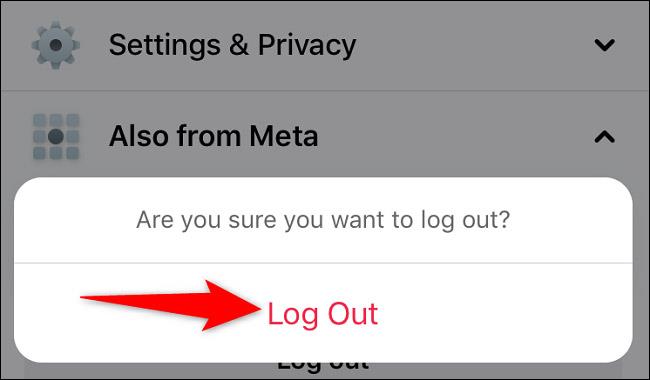
Facebook vás přenese na hlavní stránku pro správu přihlášení aplikace, kde se stále můžete snadno přihlásit zpět ke svému účtu, pokud si to rozmyslíte.
V případě, že chcete zcela smazat svůj účet z aplikace, klepněte na této stránce na ikonu ozubeného kola ve spodní části.
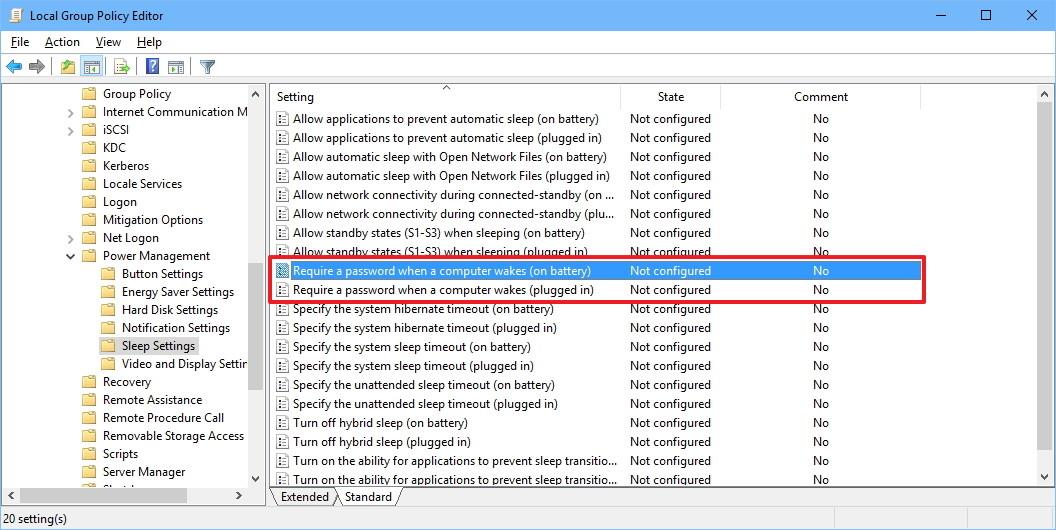
Na stránce „ Nastavení přihlášení “ vyberte „ Odstranit účet“.
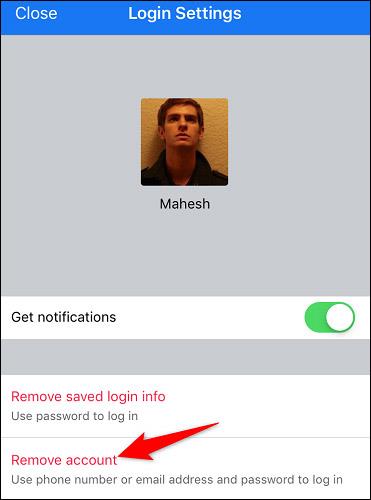
Všechno je tak jednoduché. Váš účet byl nyní zcela odstraněn z aplikace Facebook na vašem zařízení. Chcete-li se znovu přihlásit ke svému účtu, budete muset do aplikace od začátku zadat své uživatelské jméno a heslo.
Pouhým odhlášením můžete na svém iPhonu používat další facebookové účty.
Možná to nevíte, ale aplikace Facebook pro iPhone vám umožňuje proaktivně vymazat mezipaměť, abyste uvolnili místo v systému a udělali aplikaci „čistší“.
Facebook je nainstalován jako systémová aplikace v systému Android, takže jej nelze odinstalovat bez přístupu root. Stále však existuje několik způsobů, jak tento problém vyřešit.
Kontrola zvuku je malá, ale docela užitečná funkce na telefonech iPhone.
Aplikace Fotky na iPhonu má funkci vzpomínek, která vytváří sbírky fotografií a videí s hudbou jako ve filmu.
Apple Music se od svého prvního spuštění v roce 2015 mimořádně rozrostla. K dnešnímu dni je po Spotify druhou největší platformou pro placené streamování hudby na světě. Kromě hudebních alb je Apple Music také domovem tisíců hudebních videí, nepřetržitých rádiových stanic a mnoha dalších služeb.
Pokud chcete ve svých videích hudbu na pozadí, nebo konkrétněji nahrát přehrávanou skladbu jako hudbu na pozadí videa, existuje velmi snadné řešení.
Přestože iPhone obsahuje vestavěnou aplikaci Počasí, někdy neposkytuje dostatečně podrobná data. Pokud chcete něco přidat, v App Store je spousta možností.
Kromě sdílení fotografií z alb mohou uživatelé přidávat fotografie do sdílených alb na iPhone. Fotografie můžete automaticky přidávat do sdílených alb, aniž byste museli znovu pracovat s albem.
Existují dva rychlejší a jednodušší způsoby, jak nastavit odpočítávání/časovač na vašem zařízení Apple.
App Store obsahuje tisíce skvělých aplikací, které jste ještě nevyzkoušeli. Mainstreamové hledané výrazy nemusí být užitečné, pokud chcete objevovat unikátní aplikace, a pouštět se do nekonečného rolování s náhodnými klíčovými slovy není žádná legrace.
Blur Video je aplikace, která rozmaže scény nebo jakýkoli obsah, který chcete v telefonu, a pomůže nám tak získat obrázek, který se nám líbí.
Tento článek vás provede instalací Google Chrome jako výchozího prohlížeče v systému iOS 14.











